Mp3tag是一款免费的、中文化、方便又好用的音乐标签〈Tags〉编辑软体,支援ID3v1、ID3v2.3、ID3v2.4、iTunes MP4、WMA、Vorbis Comments、APE Tags等标签类型,并支援aac、flac、ape、mp3、mpc、ogg、opus、ofr、ofs、spx、tak、tta、wma、wv等音乐格式,目前最新的版本为2.58版。这个软体除了手动编辑音乐标签以外,还支援自动编号、标签转档案名称、档案名称转标签、批次编辑、从freedb线上音乐库搜寻与自动写入等功能,关于Mp3tag的下载与安装详见:免费MP3标签编辑的软体Mp3tag。本文说明使用Mp3tag编辑MP3标签的方法:
1.从音乐CD撷取的MP3音乐〈撷取音乐CD的方法详见:格式工厂Format Factory将音乐CD转换为MP3、格式工厂Format Factory将音乐CD转换为FLAC〉,没有音乐标签,如下图所示,准备使用Mp3tag编辑歌曲的标签。
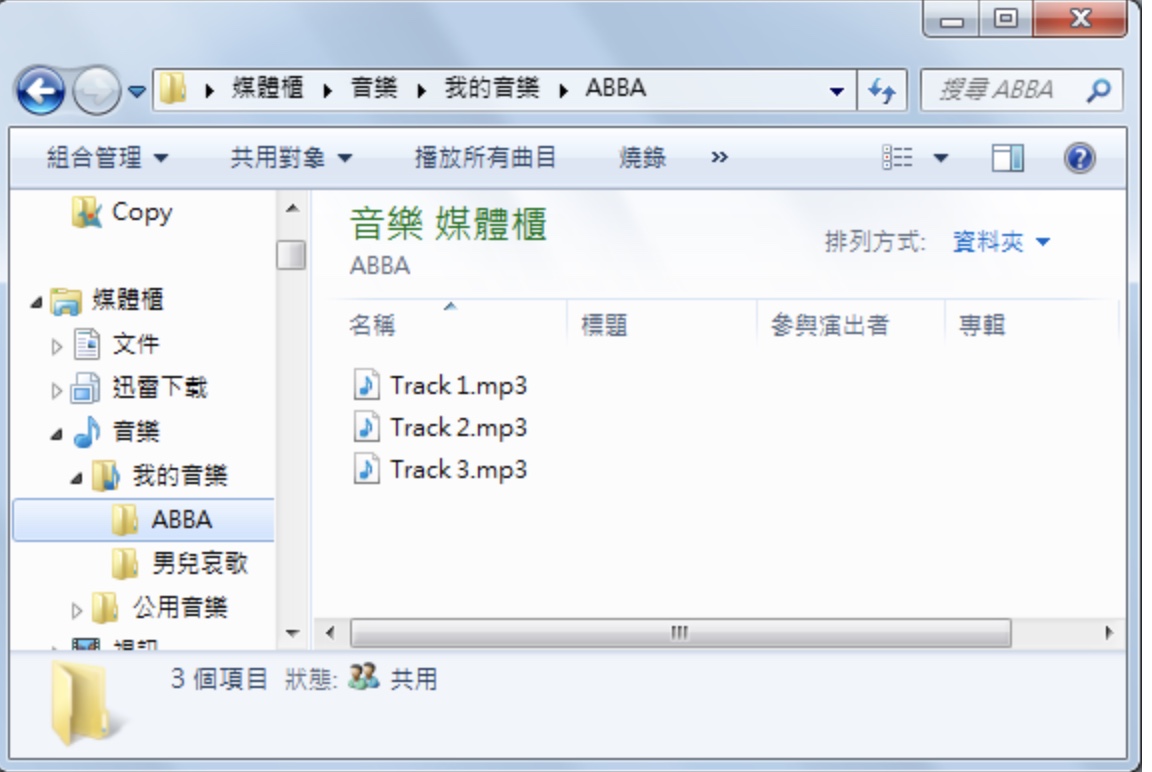
2.对著桌面的捷径图示连续按两下滑鼠左键,开启Mp3tag。

3.点选「变更目录」,准备载入歌曲。
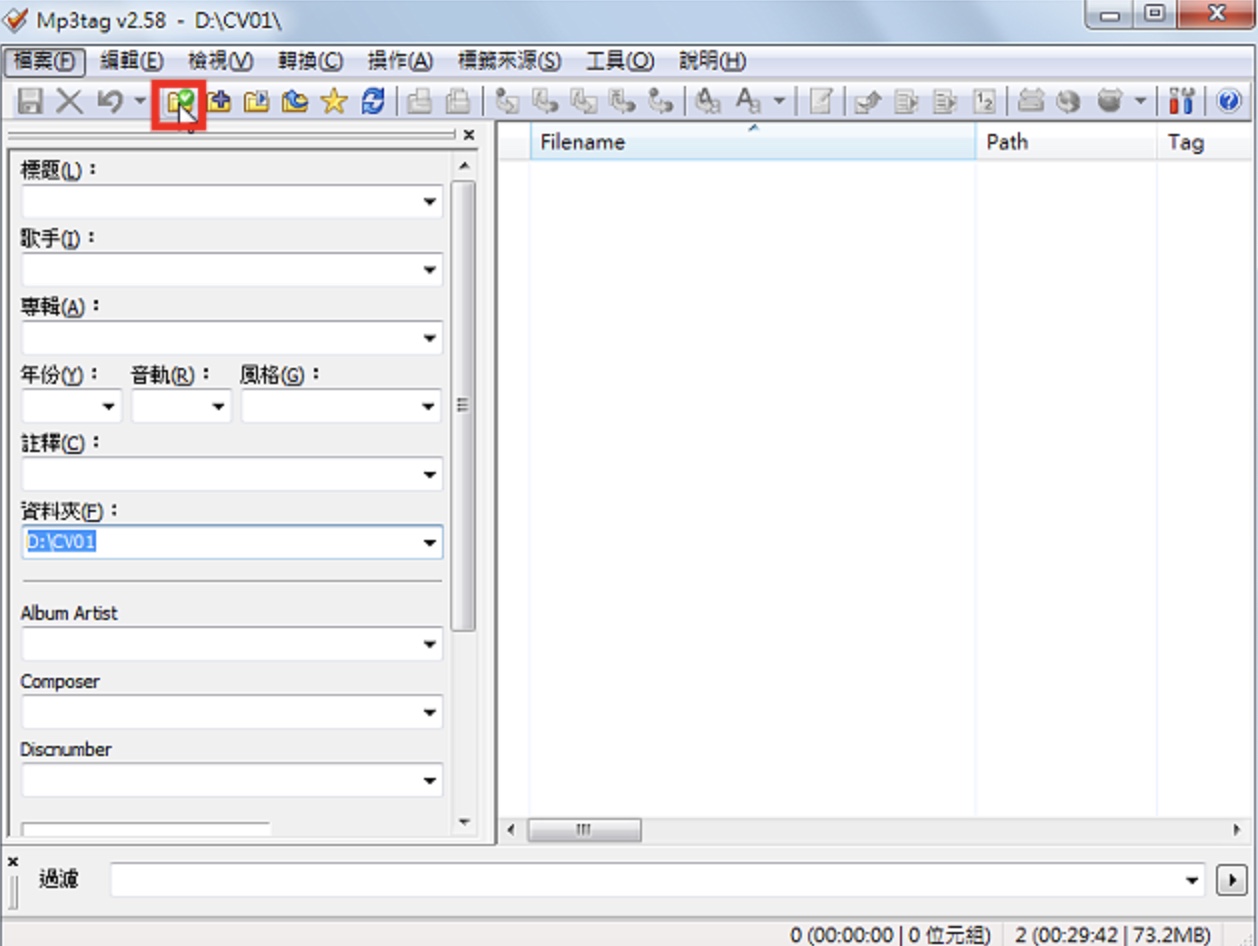
4.选择储存歌曲的资料夹,点选「选择资料夹」。
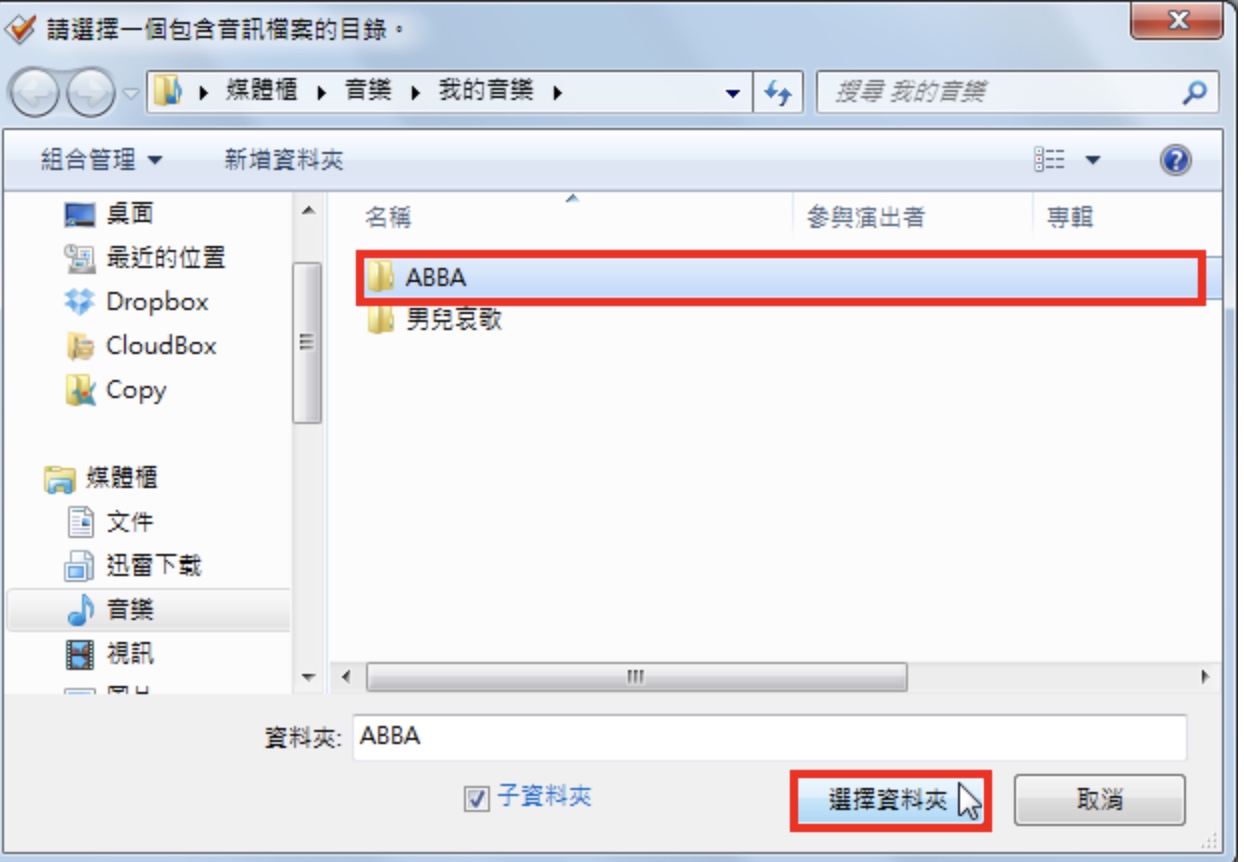
5.载入歌曲的方法,也可以开启档案总管,选取要编辑的歌曲,按滑鼠右键,点选「Mp3tag」,载入歌曲。
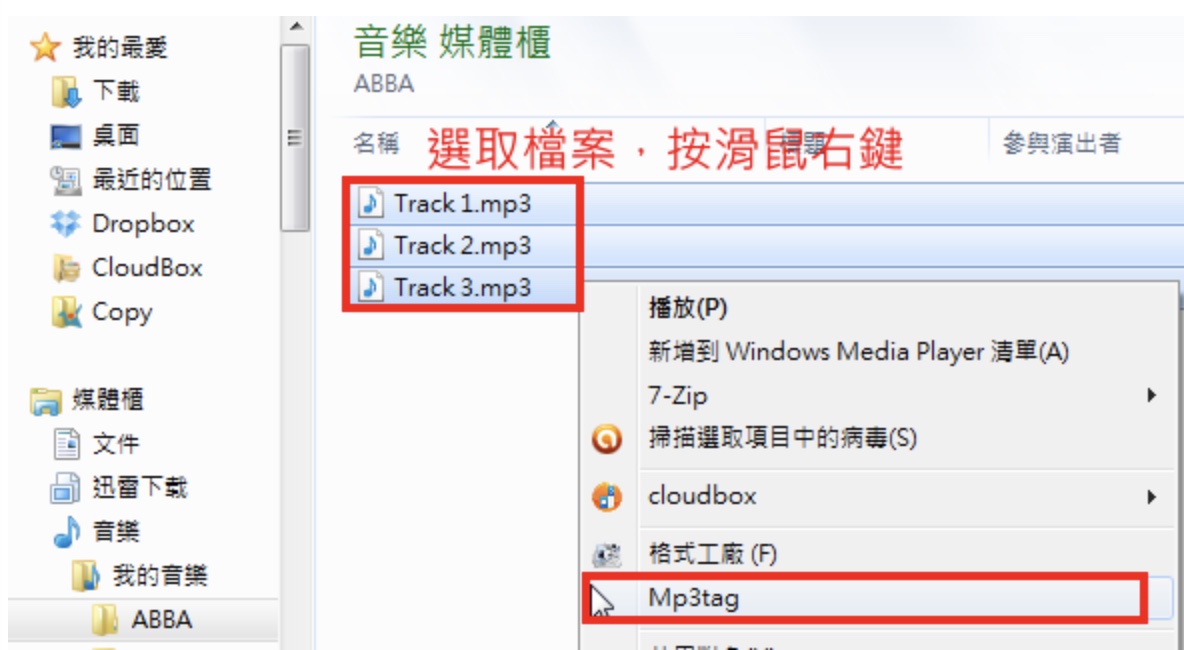
6.载入的歌曲如下图所示。
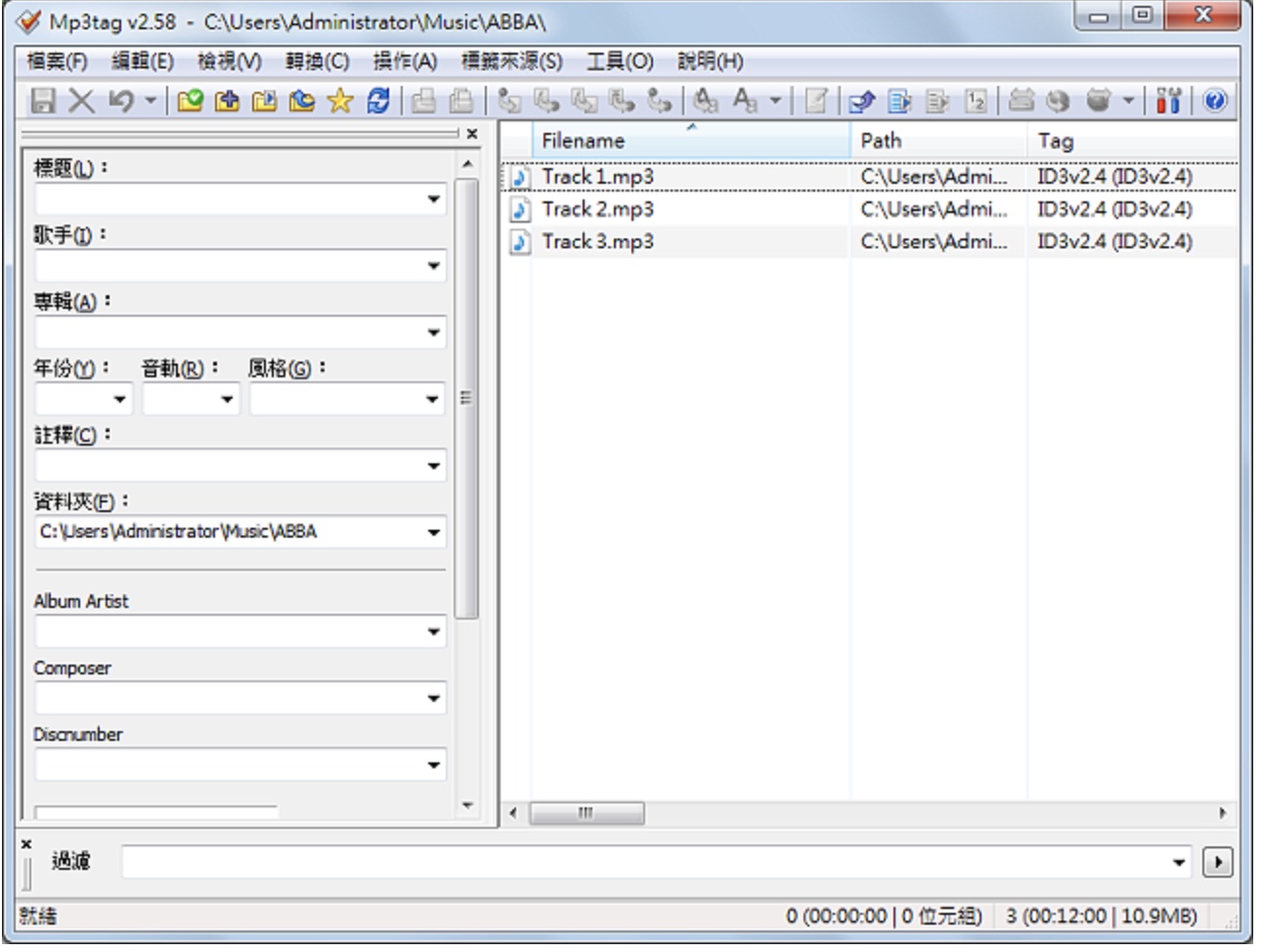
7.点选要编辑的歌曲,如下图所示的「Track 1.mp3」。

8.输入「标题」〈歌名〉。

9.点选「储存档案」的按钮。

10.点选「确定」。

11.依上述的方法,输入每一首歌曲的「标题」并储存档案。
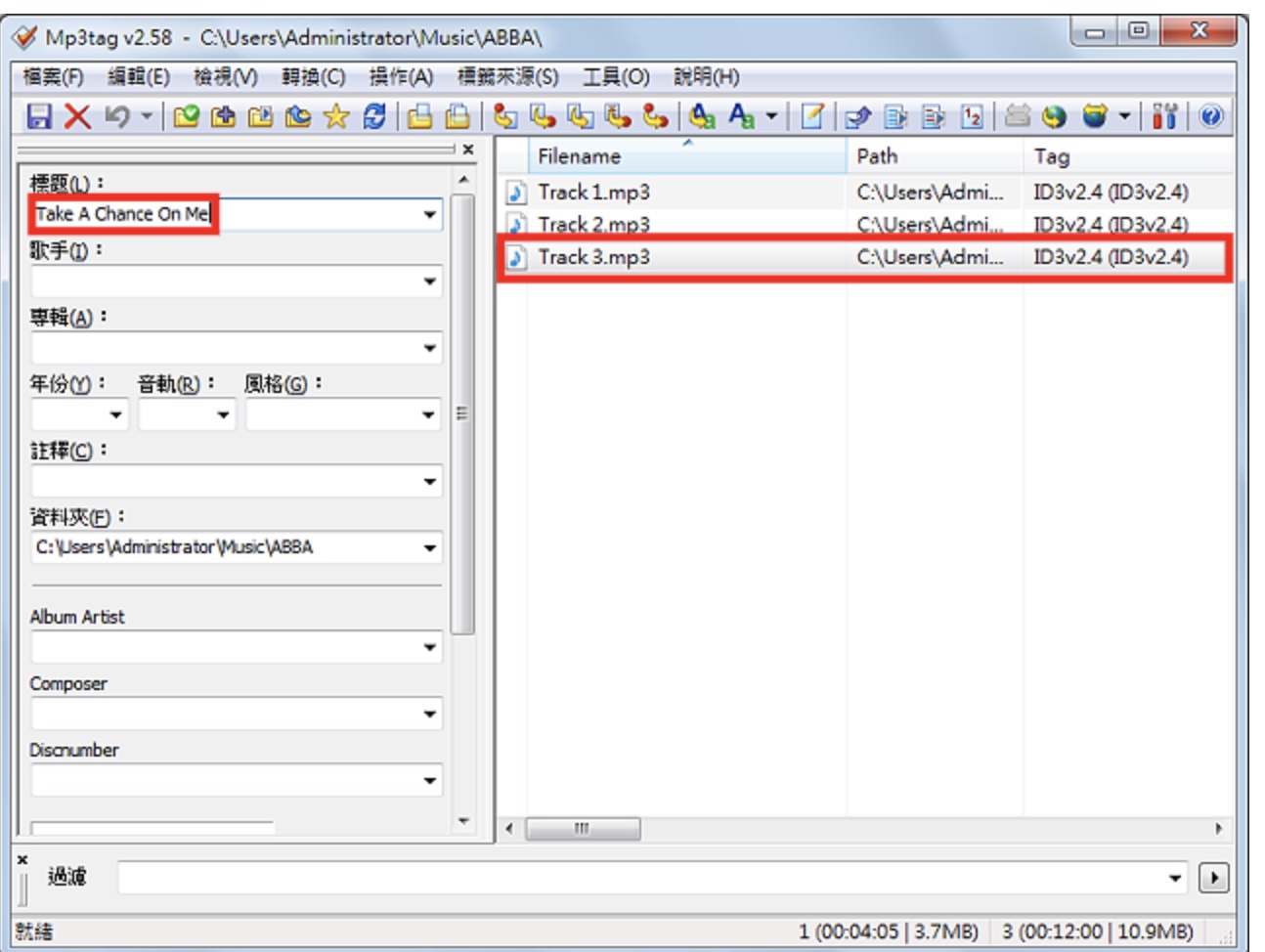
12.拖曳滑鼠左键选取所有歌曲,准备输入歌手、专辑、年份等资料〈同一张专辑,这些资料都一样,所以使用批次编辑〉。
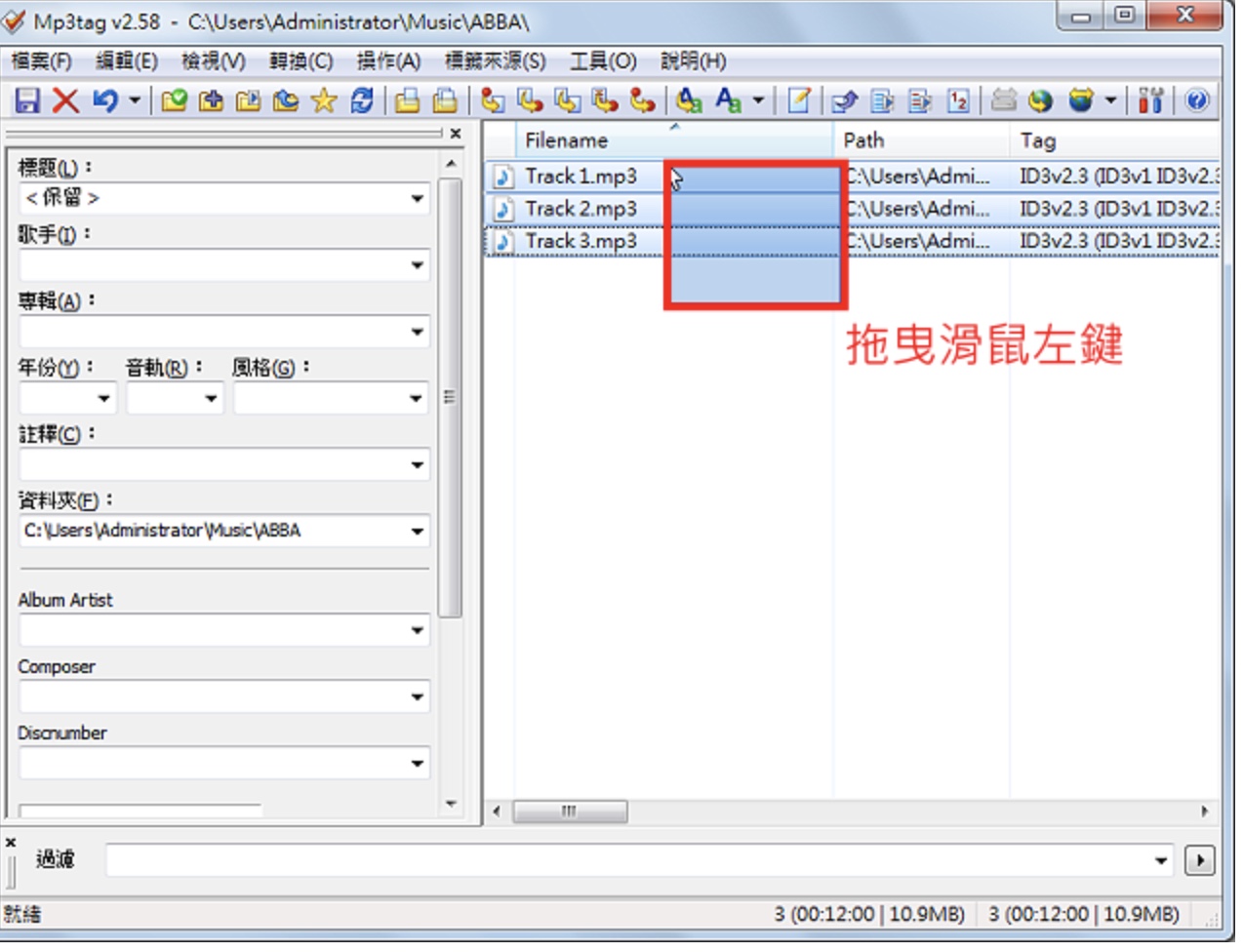
13.输入「歌手」、「专辑名称」、「发行年份」等资料。

14.点选「储存档案」的按钮。

15.点选「确定」。

16.选取所有歌曲,点选「自动编号精灵」,准备将歌曲加上编号。

17.勾选「音轨编号加入前导零 (01,02 …)」〈大部分的专辑都超过10首歌,加上前导比较整齐〉,点选「确定」。
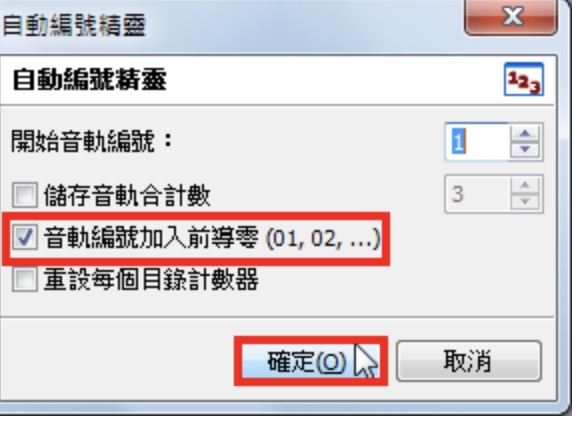
18.点选「确定」。

19.点选「标签转档案名称」的按钮,准备更改档案名称。

20.预设的格式字串〈变数〉如下图所示,字串代表的意义,artist:歌手、album:专辑名称、num:音轨序号、title:标题。
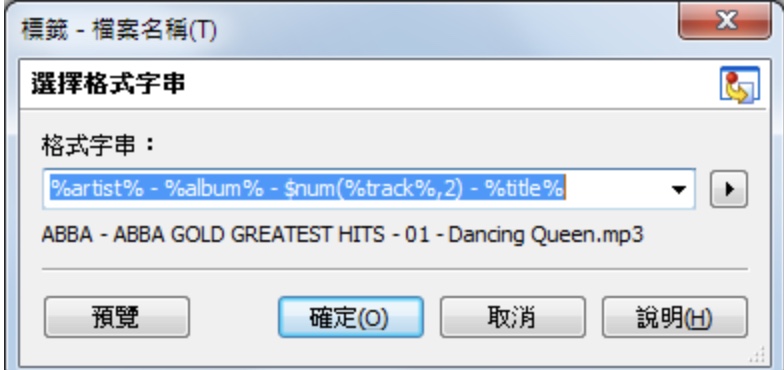
21.依照自己的需要调整格式字串的种类与顺序,如下图所示,点选「确定」。
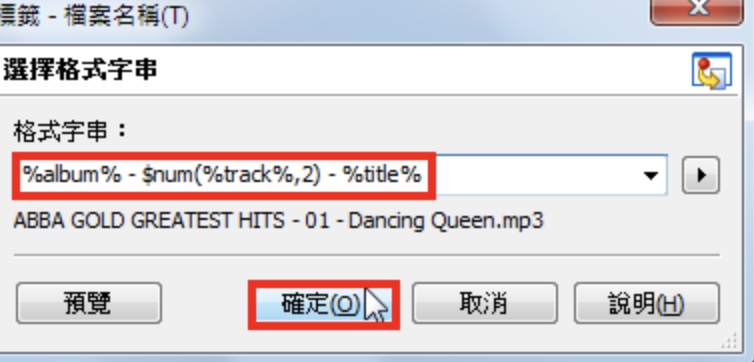
22.点选「确定」。

23.已经更改歌曲的档案名称,如下图所示。

24.点选歌曲,检查资料是否正确。
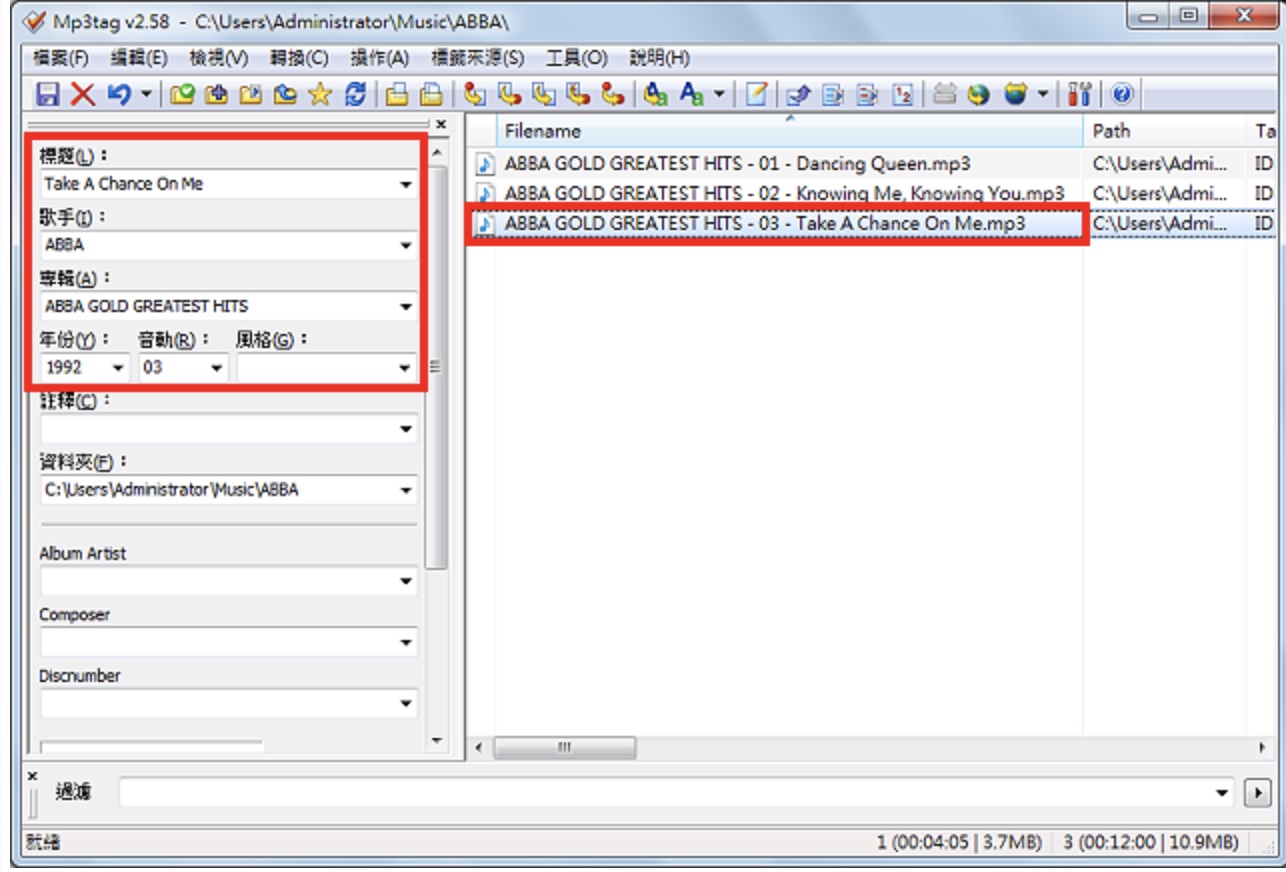
25.关闭Mp3tag,结束MP3标签的编辑。
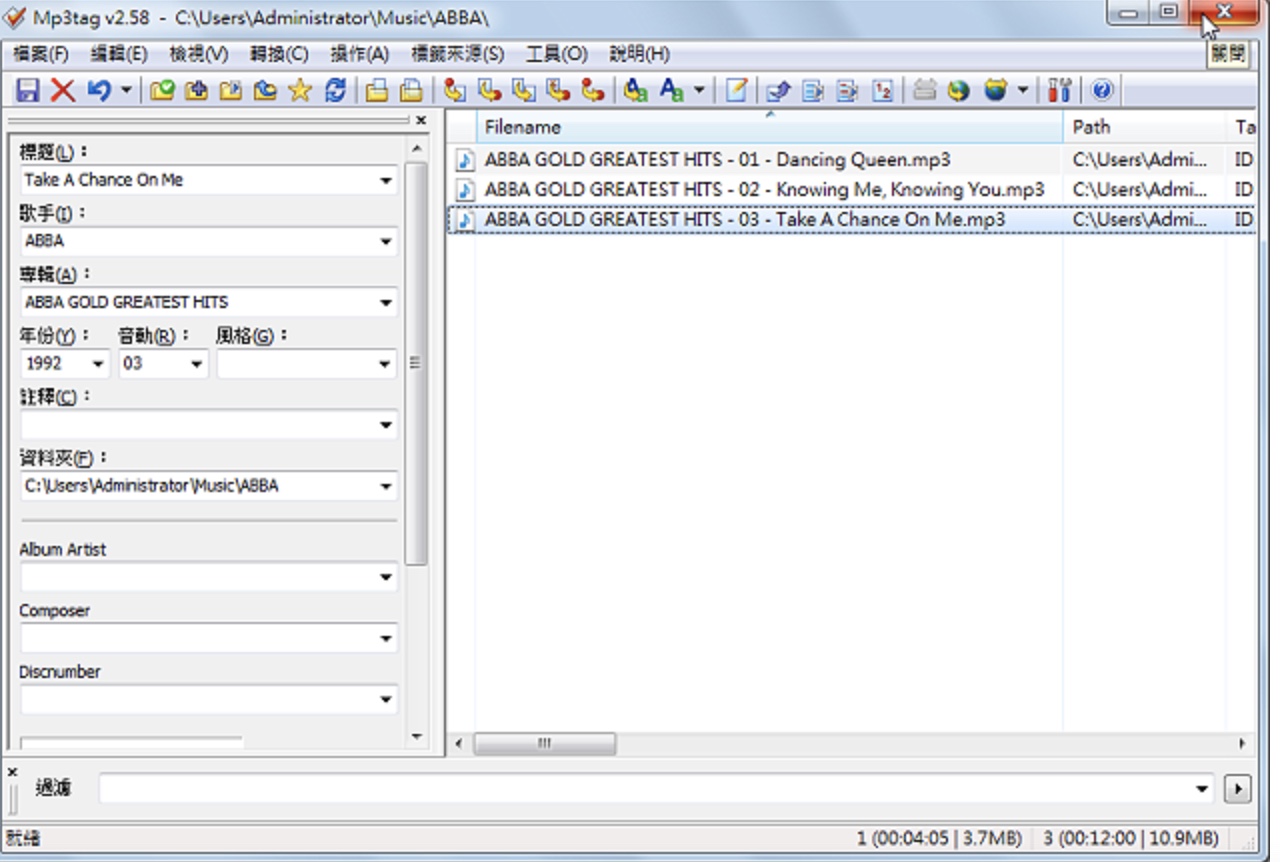
26.开启档案总管,歌曲已经可以显示标题、参与演出者、专题等MP3标签。
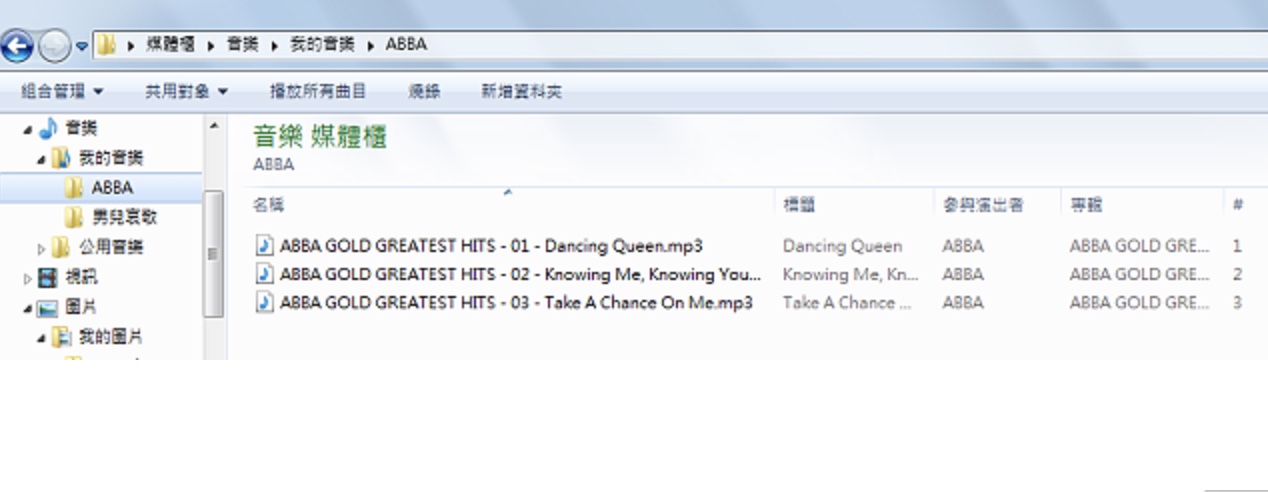
1
点击阅读全文